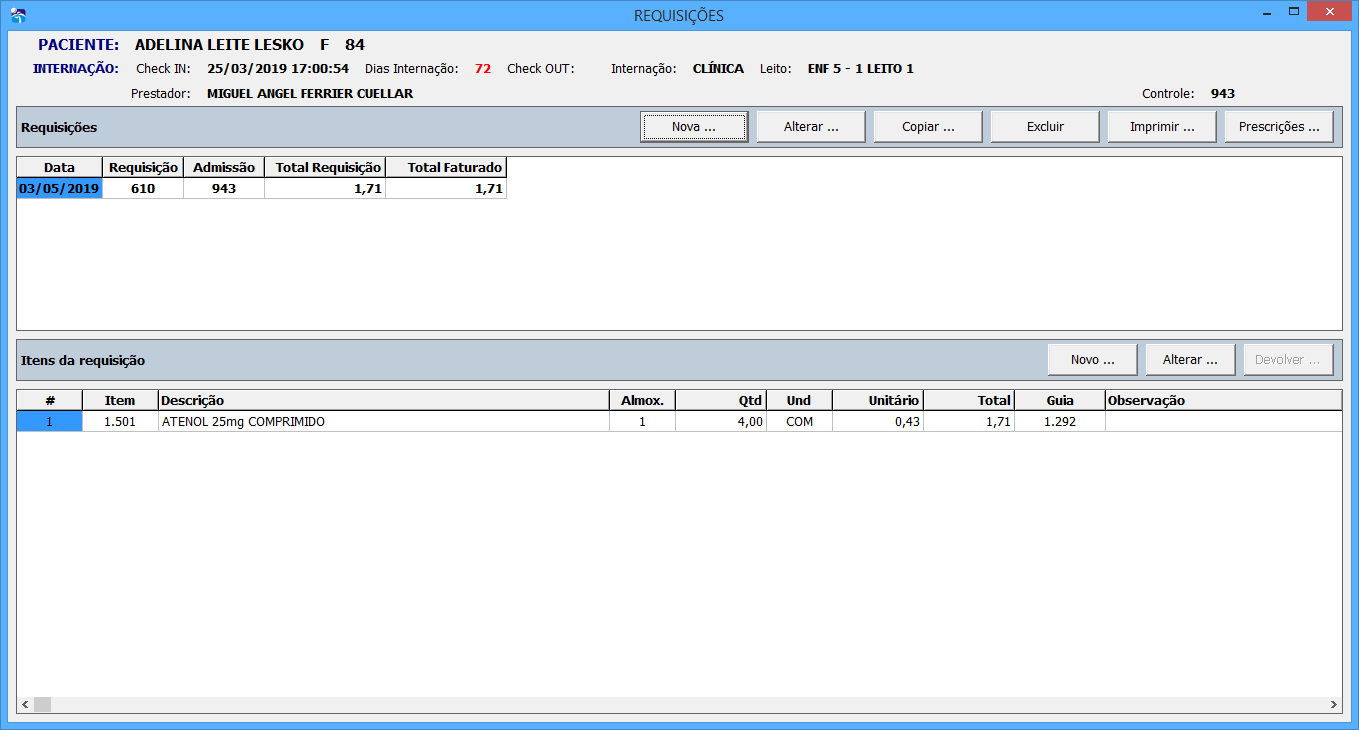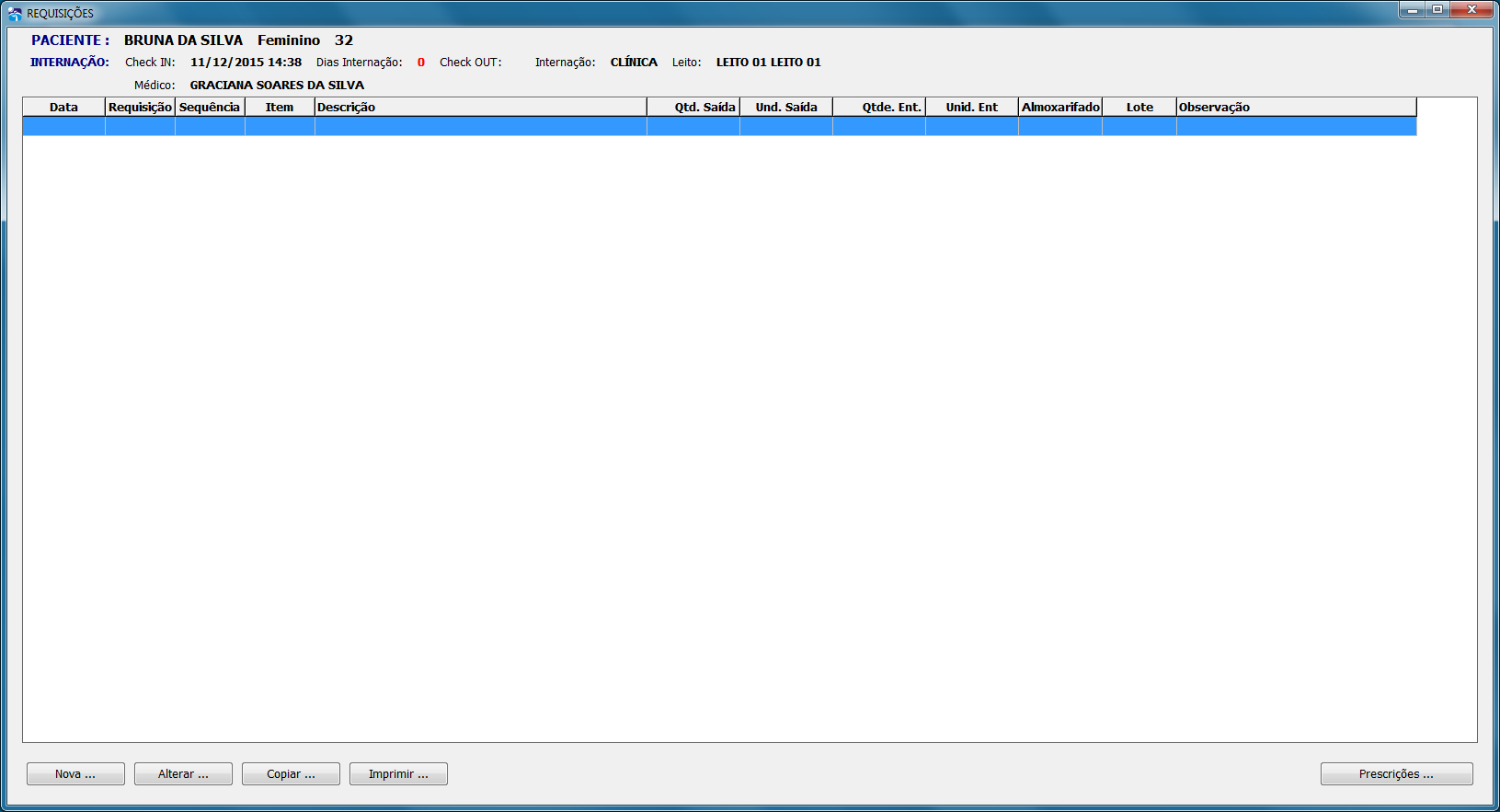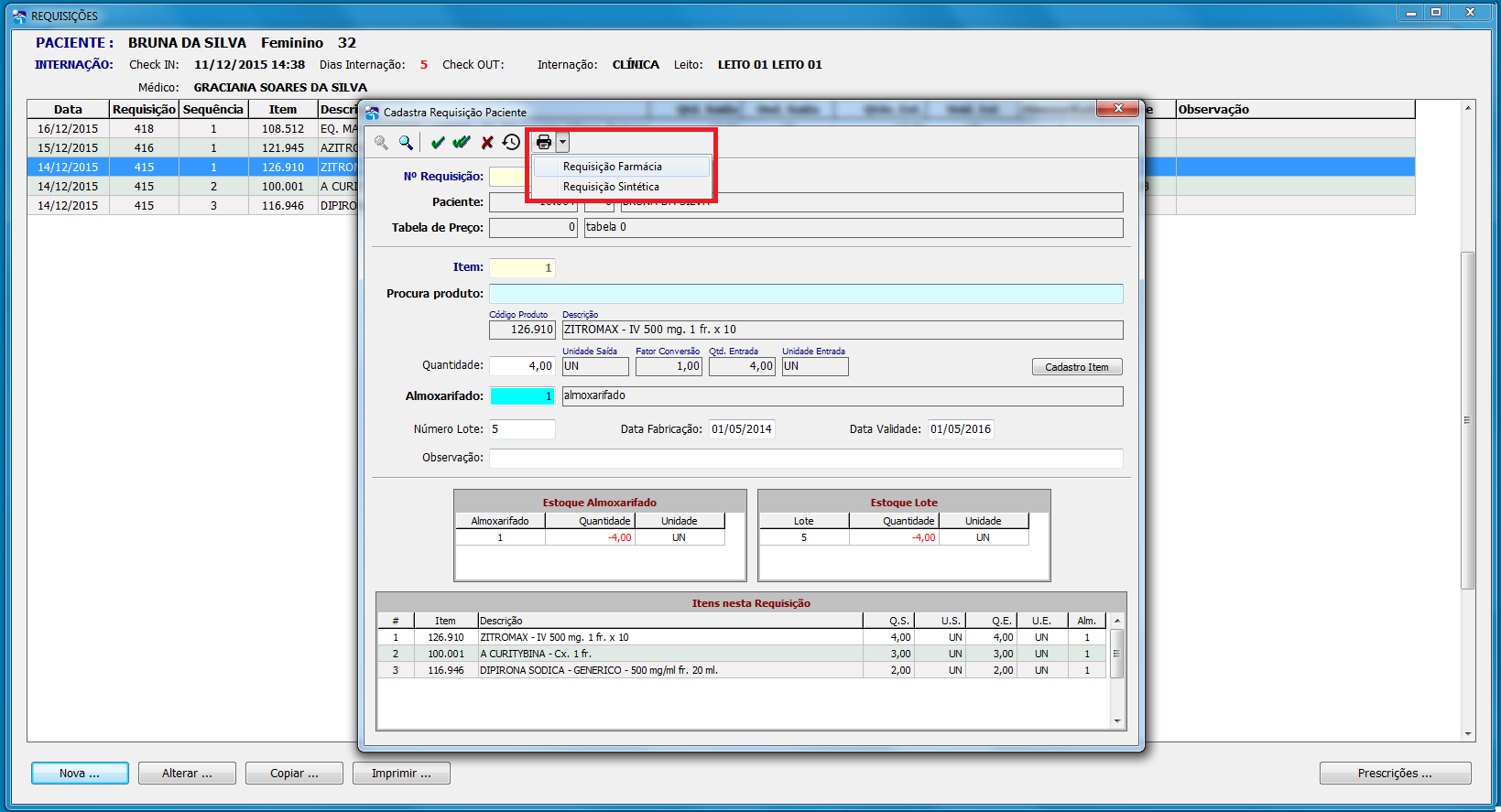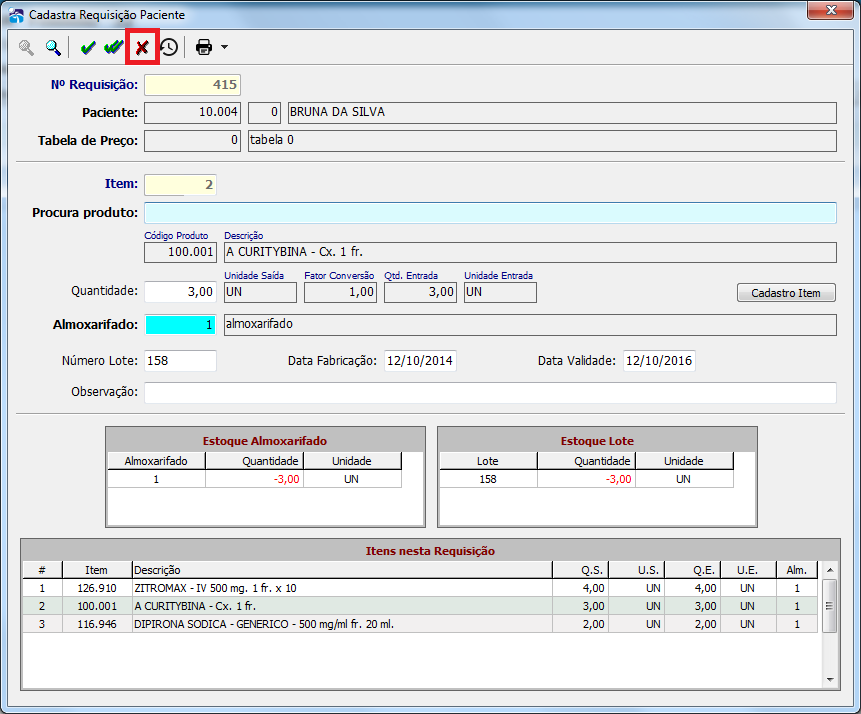Mudanças entre as edições de "SGH:Cadastra Requisições"
De Oazez
(→Requisições) |
|||
| Linha 15: | Linha 15: | ||
[[SGH:Cadastra Alterar|Alterar]]<BR/> | [[SGH:Cadastra Alterar|Alterar]]<BR/> | ||
| − | [[SGH:Cadastra Ícone| | + | [[SGH:Cadastra Ícone|Ícone]]<BR/> |
| − | |||
| − | |||
| − | |||
| − | |||
| − | |||
| − | |||
| − | |||
| − | |||
| − | |||
| − | |||
| − | |||
| − | |||
| − | |||
| − | |||
| − | |||
| − | |||
| − | |||
| − | |||
| − | |||
| − | |||
'''IMPRIMIR REQUISIÇÃO''' | '''IMPRIMIR REQUISIÇÃO''' | ||
Edição das 10h44min de 18 de janeiro de 2016
Requisições
Após a admissão do paciente na internação, o usuário poderá realizar o cadastro direto, de uma Requisição para o paciente selecionado conforme tela abaixo.
Ao selecionar Requisições, abre a tela abaixo.
IMPRIMIR REQUISIÇÃO
Para imprimir a requisição basta clicar no ícone "impressora" que irá aparecer dois tipos de relatórios: requisição farmácia e requisição sintético.
EXCLUIR
Para EXCLUIR um item, basta escolher o item dar ENTER no campo N° Requisição em seguida dar ENTER também no campo Item , que será preenchido automaticamente pelo sistema conforme item que o usuário escolheu, para excluir aperte o botão com símbolo X em vermelho, conforme tela abaixo, o item não constará mais na lista de requisições.